CentOS从零开始搭建wxWidgets,erlang,RabbitMQ(单机版)(超详细、绝对的从零开始搭建)
前言
本篇文章主要讲RabbitMQ安装
1、安装wxWidgets环境
- 由于rabbitmq是erlang语言编写的,安装rabbitmq之前,需要先安装erlang,安装erlang之前需要安装wxWidgets,安装wxWidgets之前需要安装gtk2-devel与binutils-devel,废话不多说赶紧开始吧。
- 首先我们先更新系统
yum update - 安装wxWidgets相关依赖,不装这个就会报以下错误
错误内容:yum -y install gtk2-devel binutils-develchecking for GTK+ version... checking for pkg-config... /usr/bin/pkg-config checking for GTK+ - version >= 2.6.0... no *** Could not run GTK+ test program, checking why... *** The test program failed to compile or link. See the file config.log for the *** exact error that occurred. This usually means GTK+ is incorrectly installed. checking for pkg-config... (cached) /usr/bin/pkg-config checking for GTK+ - version >= 3.0.0... no *** Could not run GTK+ test program, checking why... *** The test program failed to compile or link. See the file config.log for the *** exact error that occured. This usually means GTK+ is incorrectly installed. checking for gtk-config... no checking for GTK - version >= 1.2.7... no *** The gtk-config script installed by GTK could not be found *** If GTK was installed in PREFIX, make sure PREFIX/bin is in *** your path, or set the GTK_CONFIG environment variable to the *** full path to gtk-config. checking for gtk-config... (cached) no checking for GTK - version >= 1.2.3... no *** The gtk-config script installed by GTK could not be found *** If GTK was installed in PREFIX, make sure PREFIX/bin is in *** your path, or set the GTK_CONFIG environment variable to the *** full path to gtk-config. configure: error: The development files for GTK+ were not found. For GTK+ 2, please ensure that pkg-config is in the path and that gtk+-2.0.pc is installed. For GTK+ 1.2 please check that gtk-config is in the path, and that the version is 1.2.3 or above. Also check that the libraries returned by 'pkg-config gtk+-2.0 --libs' or 'gtk-config --libs' are in the LD_LIBRARY_PATH or equivalent. - 由于erlang依赖wxWidgets,我们下载下载wxWidgets安装包,wxWidgets版本为2.8.4或更高版本,这里我们下载最新版本3.1.3版本,建意使用迅雷下载
wxWidgets官网下载地址wget https://github.com/wxWidgets/wxWidgets/releases/download/v3.1.3/wxWidgets-3.1.3.tar.bz2 - 创建wxWidgets的安装路径文件夹
mkdir -p /usr/local/wxWidgets - 解压wxWidgets
tar -xvf wxWidgets-3.1.3.tar.bz2 - 进入wxWidgets目录
cd wxWidgets-3.1.3/ - 编译wxWidgets
./configure --with-regex=builtin --with-gtk --enable-unicode --disable-shared --prefix=/usr/local/wxWidgets - 开始安装wxWidgets,等待过程非常的久,我一度以为是出现异常信息了(其实根本没有出现异常信息,只是在编译文件),反正一定要耐心等待文件编译完成,有异常会中途停止的,出现如下图就表示安装成功,
make && make install
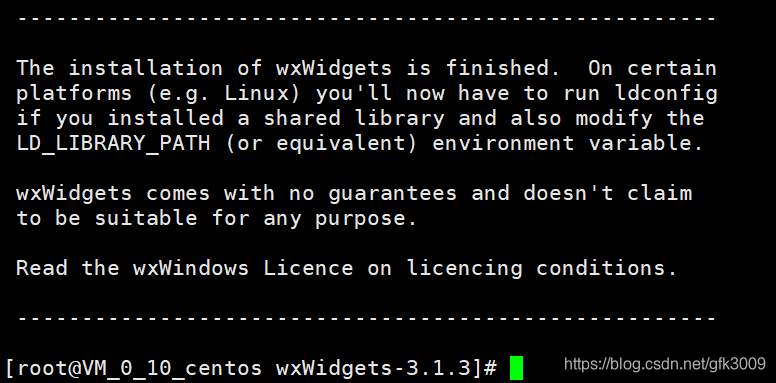
- 准备设置其动态库
cd /etc/ld.so.conf.d/ - 创建文件
touch wxWidgets.conf - 打开文件
vim wxWidgets.conf - 增加以下内容
/usr/local/lib - 重新加载动态库配置信息
ldconfig - 配置wxWidgets环境变量=
vim /etc/profile - 将以下内容存储至profile文件中,保存并退出
export WXPATH=/usr/local/wxWidgets/ export PATH=$WXPATH/bin:$PATH - 使环境变量刷新并生效
source /etc/profile - 查看wx版本号
wx-config --version
- 首先我们先更新系统

2、安装java开发环境
-
检查我们的JDK
java version

-
如果没有安装,请根据以下命令安装
浏览JDK版本
yum -y list java*
选择适合自己的版本进行安装,这里我选择1.8
yum install java-1.8.0-openjdk-devel.x86_64
由yum安装的jdk位置为/usr/lib/jvm -
开始设置环境变量
vim /etc/profile
接着文档最下面部分输入下面的代码,保存退出export JAVA_HOME=/usr/lib/jvm/java-1.8.0-openjdk-1.8.0.242.b08-0.el7_7.x86_64 export CLASSPATH=.:$JAVA_HOME/jre/lib/rt.jar:$JAVA_HOME/lib/dt.jar:$JAVA_HOME/lib/tools.jar export PATH=$PATH:$JAVA_HOME/bin -
这样我们的JDK安装完成了
3、开始安装 erlang相关依赖项
- 此时此刻,我仿佛舒缓了一口气,因为当你看到这里时,我已经安装失败了6次了
- 开始安装erlang相关依赖项
yum install -y epel-releaseyum install -y make gcc gcc-c++ m4 openssl openssl-devel ncurses-devel unixODBC unixODBC-devel java java-devel - 由于Rabbit-3.8.2版本只支持erlang版本【21.3至22.x】,而yum源只有3.3版本的,所以我们下载erlang/otp-22.2压缩包,然后再说明一点,erlang下载地址太难找了,我找了一个小时,这里将附上erlang下载地址
wget http://erlang.org/download/otp_src_22.2.tar.gz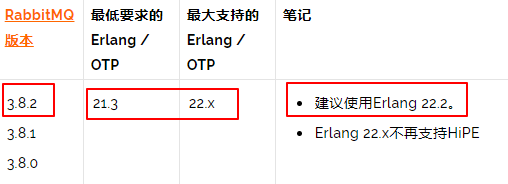
erlang版本列表下载地址(加载时间老慢了,如果没有加载出来,并且页面停止加载的小伙伴,请耐心等待,重新刷新一遍即可,如果还是不行就多刷新几遍。)
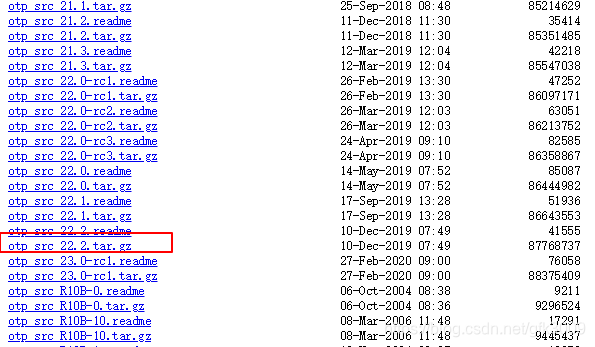
- 对erlang压缩包进行解压至opt目录下
tar -xvf otp_src_22.2.tar.gz -C /opt - 创建erlang目录
mkdir -p /usr/local/erlang - 进入解压目录
cd /opt/otp_src_22.2/ - 开始编译erlang(不进入解压目录也没关系),完成后会出现如下图。关于警告不管他。
/opt/otp_src_22.2/configure --prefix=/usr/local/erlang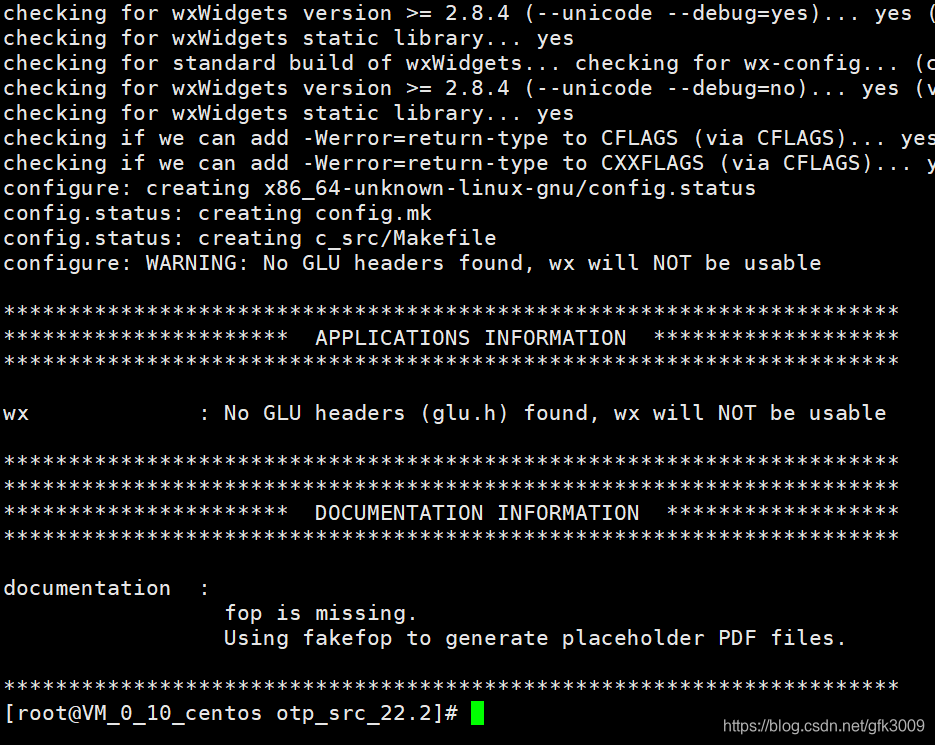
- 安装erlang,安装过程比较漫长请耐心等待,安装成功后如下图所示
make && make install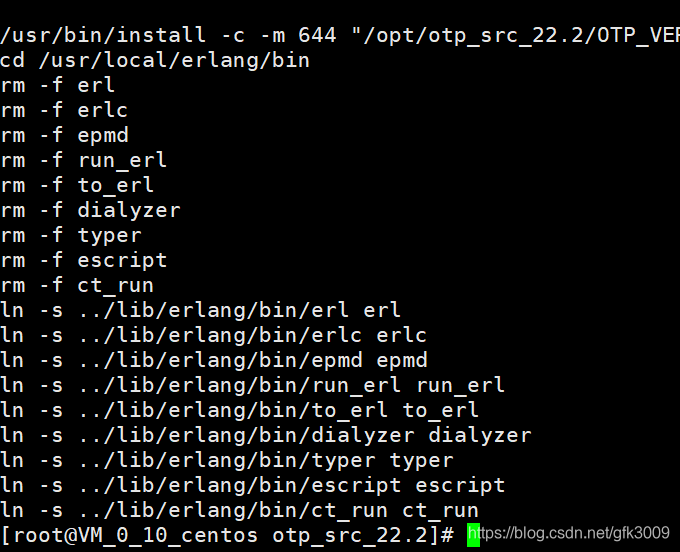
- 修改环境变量
vim /etc/profile - 将以下内容存储至profile文件中,保存并退出
export ERLPATH=/usr/local/erlang export PATH=$ERLPATH/bin:$PATH - 使环境变量刷新并生效
source /etc/profile - 验证erlang是否安装成功,出现下图中的内容表示搭建成功
erl
- 开始安装erlang相关依赖项

* 直至目前写入的环境变量展示

4、获最新版本的RabbitMQ安装包
- 由于使用yum命令获取RabbitMQ版本列表,只能获取到3.3.5版本,所以这里我们采用压缩包的形式安装最新版-3.8.2版本。
- 首先,我们将当前位置移动至opt目录下
cd /opt - 开始下载RabbitMQ-3.8.2压缩包
wget https://github.com/rabbitmq/rabbitmq-server/releases/download/v3.8.2/rabbitmq-server-generic-unix-3.8.2.tar.xz - 不好意思啊,我这边github上下载太慢了,我直接用迅雷下载了,地址给你们附上
RabbitMQ的GitHub相关页面https://github.com/rabbitmq/rabbitmq-server/releases/download/v3.8.2/rabbitmq-server-generic-unix-3.8.2.tar.xz
- 首先,我们将当前位置移动至opt目录下
5、开始搭建RabbitMQ环境
- 这里没有标题
- 对压缩包进行解压
tar -xvf rabbitmq-server-generic-unix-3.8.2.tar.xz - 此时我们RabbitMQ的安装位置在【/opt/rabbitmq_server-3.8.2】,现在我们准备添加环境变量
vim /etc/profile - 将以下内容存储至profile文件中,保存并退出,这个环境变量要是不想设置也每关系,直接去文件里运行文件即可
PATH=$PATH:/opt/rabbitmq_server-3.8.2/sbin - 使环境变量刷新并生效
source /etc/profile - 添加web管理插件,添加成功后如下图所示
rabbitmq-plugins enable rabbitmq_management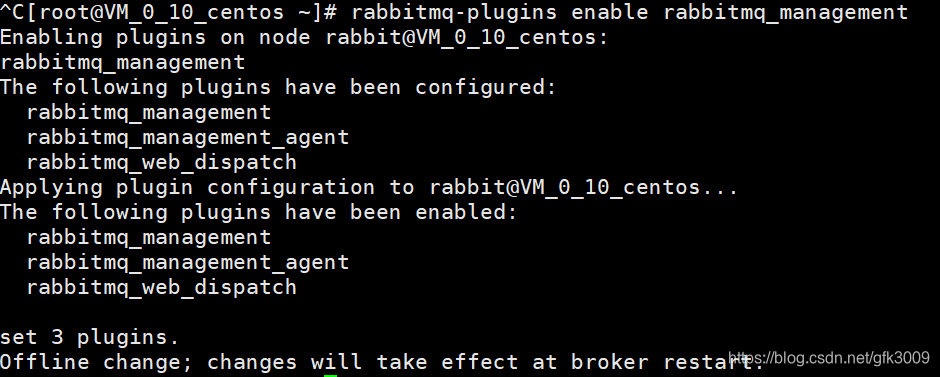
- 在/opt/rabbitmq_server-3.8.2/etc/rabbitmq创建配置文件(其实也不用创建,设置为默认即可,因为我们现在是单机环境搭建),rabbitMq默认是不自带配置文件的,可以去github上复制一份
- RabbitMQ配置文件下载
vim /opt/rabbitmq_server-3.8.2/etc/rabbitmq/rabbitmq.conf - 输入你需要修改的内容,保存并退出
- 对压缩包进行解压
6、 开启端口或关闭防火墙
- 临时关闭防火墙命令
systemctl stop firewalld
- 开启相关端口(推荐)
firewall-cmd --zone=public --add-port=5672/tcp --permanent firewall-cmd --zone=public --add-port=15672/tcp --permanent - 更新防火墙规则
firewall-cmd --complete-reload - 查看当前所开放的端口
firewall-cmd --zone=public --list-ports
7、启动RibbitMQ
-
后台启动RibbitMQ
rabbitmq-server start -detached -
其他命令
启动
rabbitmq-server stop
状态
rabbitmq-server status
8、建立新用户
- rabbitmq有一个默认的用户名和密码,guest和guest,但为了安全考虑,该用户名和密码只允许本地访问,如果是远程操作的话,需要创建新的用户名和密码;
rabbitmqctl add_user username passwd //添加用户,后面两个参数分别是用户名和密码 rabbitmqctl set_permissions -p / username ".*" ".*" ".*" //添加权限 rabbitmqctl set_user_tags username administrator //修改用户角色,将用户设为管理员
8、进入RibbitMQ管理界面
127.0.0.1:15672
输入账号密码即可登录
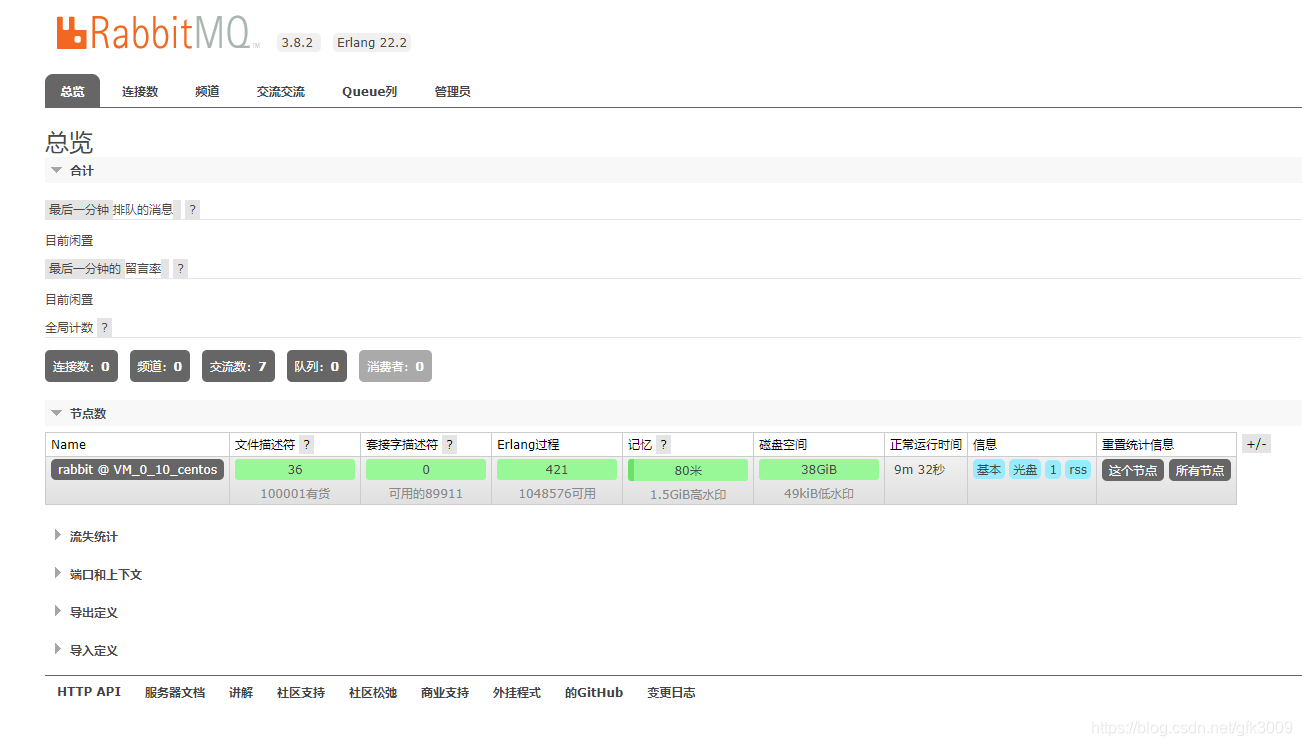
























 4万+
4万+











 被折叠的 条评论
为什么被折叠?
被折叠的 条评论
为什么被折叠?








